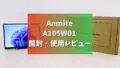こんにちは!モバイルモニターガイド編集部です。
今回は、InnoViewの超大型モバイルモニター「PM608-04B」の開封&使用レビューをしていきます!
大きなモバイルモニターに興味のある方は、ぜひ参考にしてみてください!
InnoView「PM608-04B」の概要
InnoViewの「PM608-04B」は、23.8インチ・2K(2560×1440)のモバイルモニターです。
モバイルモニターとしては最大クラスで、据え置きのデスクトップモニター並みのサイズです。大きな画面で目にも優しく、快適に作業できます。
解像度は、大画面と相性の良い2Kの高解像度です。1度に多くの情報を表示したり、写真や動画を綺麗に楽しんだりできます。
接続はUSB-CとHDMIに対応しており、ノートPCからゲーム機まで幅広い機器に使えます。
超大型で本体重量も2.5kgと重いため、持ち運びには向きませんが、自宅やオフィスで使うなら満足に使えそうなスペックです。
果たして、超大型のモバイルモニターはどんな使い心地なのでしょうか?さっそくレビューしていきます!
| 製品名 | PM608-04B |
|---|---|
| 解像度 | WQHD(2560×1440) |
| パネル | 23.8インチ IPS(非光沢) |
| 表示速度 | リフレッシュレート 100Hz (応答速度: 5ms) |
| 重量 | 2500g |
| インターフェース | USB-C x2 HDMI x1 |
| スタンド | 自立型 |
開封の様子
それでは、まずは製品を開封していきます!

外箱は、InnoViewのロゴが印刷された段ボールです。

サイズが大きいため、上の部分には持ち手もついています。

箱を開けると、緩衝材と共にモニターや付属品が出てきます。

内容物一覧は以下の通りです。
- モバイルモニター本体
- ユーザーガイド
- USB-Cケーブル(映像出力用)
- HDMIケーブル
- 電源アダプター

それではモニター本体を見ていきます。まずは正面の様子です。
画面サイズは23.8インチ。大きな液晶ですが、光の反射を抑えた非光沢のIPSパネルを採用しているため、映り込みは気にならなさそうです。

こちらは背面の様子です。
モニタアーム用のネジ穴が4つと、自立スタンドがあります。モニタアームを装着すれば据え置きモニターとしても使えますね。

中央にはスピーカーも内蔵されています。

自立スタンドを開くと、左右にポート類やボタン類があります。

背面から見て左側には、上から順に以下が配置されています。
- 3.5mmイヤホンジャック
- メニューボタン
- 上下ボタン
- 電源ボタン

右側には、上から順に以下が配置されています。
- USB-Cポート
- USB-Cポート
- HDMIポート
HDMIがフルサイズなのは使いやすくて良いですね。

自立スタンドを使ってモニターを立てかけた様子です。

スタンドは180度近くまで無段階に角度調整できるため、大きく傾けて立てかけることもできます。
接続方法の確認
続いては、PM608-04Bを様々な機器に接続してみます。
- ノートPCとUSB-C接続
- ノートPCとHDMI接続
- タブレットとUSB-C接続
- Switch・Switch 2と接続
- Amazon Fire TV StickとHDMI接続
ノートPCとUSB-C接続
まずは、ノートPCとUSB-C接続してみます。

付属の電源アダプターをモニターにつないだ状態で、付属のUSB-Cケーブルで接続すると、ノートPCの映像がモニターに映りました。
PM608-04Bは、USB-C接続時にも電源が必要なようです。
一般的なUSB-C接続は、ノートPCからモニターに対して映像とともに電力も送られるため、USB-Cケーブル1本で接続できます。
しかし、PM608-04Bは画面が大きく、消費電力が大きいためか、モニターに電源をつながないと映りませんでした。
ノートPCとHDMI接続
続いては、ノートPCとHDMI接続してみます。

USB-Cでの映像出力に対応していないPCとはHDMI接続します。
付属の電源アダプターをモニターにつないだ状態で、付属のHDMIケーブルで接続すると、ノートPCの映像がモニターに映りました。
HDMI接続の場合は、PCから映像のみが送られるため、モニターへの電源の接続は必須です。
タブレットとUSB-C接続
続いては、iPad miniとUSB-C接続してみます。

PM608-04Bは、映像出力に対応したスマホやタブレットの映像も映せます。
付属の電源アダプターをモニターにつないだ状態で、付属のUSB-Cケーブルを使って接続すると、iPad miniの映像がモニターに映りました。
タブレットとのUSB-C接続の場合にも、タブレットからの電力供給では足りないため、モニターに電源を繋ぐ必要があります。

iPad miniを回転させて横表示にすれば、モニターの映像も横表示に変わります。
また、PM608-04BはPDパススルーに対応しているため、モニターに電源を挿すとスマホやタブレットを充電しながら使えます。長時間の動画視聴などでもバッテリー切れの心配がなく安心です。
Switch・Switch 2と接続
続いては、Nintendo SwitchおよびSwitch 2と接続してみます。
初代Switchの場合

初代SwitchはUSB-Cでの映像出力に対応しているため、PM608-04BともUSB-C接続が可能です。
付属の電源アダプターをモニターにつないだ状態で、付属のUSB-Cケーブルを使って接続すると、Switchの映像が映りました。
初代Switchは、ドックを使わずに手軽に大画面でゲームを楽しめます。
Switch 2の場合

Switch 2はUSB-Cでの映像出力に対応していないため、ドック経由でHDMI接続します。
付属の電源アダプターをモニターにつないだ状態で、付属のHDMIケーブルを使って接続すると、Switchの映像が映りました。
HDMIポートがフルサイズであるため、Switch 2付属のHDMIケーブルを使うこともできます。
また、PM608-04BはSwitch 2を2Kで映せるため、大画面で2Kの美しいゲーム映像を味わえます。
Amazon Fire TV StickとHDMI接続
続いては、Amazon Fire TV StickとHDMI接続してみます。

Fire TV Stickの接続端子はフルサイズのHDMIであり、ポートの形状を変換する必要はありません。
ただ、Fire TV Stickの本体の厚みによってモニターのHDMIポートに直接挿すことはできなかったため、ハブを利用してHDMI接続しました。
結果、Fire TV Stickの映像も無事にモニターに映すことができました。
PM608-04Bにはスピーカーが内蔵されているため、モニターから直接音を出せるのも便利です。
音質にこだわる場合には、お好みのスピーカーやイヤホンを3.5mmイヤホンジャックに繋いで視聴すると良いでしょう。
画質の確認
続いては、画質をチェックしていきます。
まずは目で見た印象としては、電源を入れた瞬間から綺麗な画面であることを実感できました。

標準的な画質である格安モニター(左)と比べても、発色が綺麗でくっきりとしており、写真に立体感があります。
画質を客観的に確かめるために、キャリブレーションセンサーを使って、モニターが表現できる色の範囲を計測しました。

その結果、sRGBカバー率100%、DCI-P3カバー率89%と、数値をみても高画質であることが分かりました。
あわせて画面の明るさも測ってみると300Nitsで、モニターとして十分な明るさが出せることも分かりました。
PM608-04Bは、高画質・高解像度の映像を大画面で楽しめるモニターだと言えます。
実際に使用した感想
続いては、実際に2週間ほど使ってみた感想を述べます。
モバイルモニターの大きな魅力は、やはり使わないときにしまっておける収納性の高さです。

23.8インチはデスクトップ用モニター並みのサイズであり、「あえてモバイルモニターを選ぶ必要はあるのか?」と正直疑問がありました。
しかし、いざ使ってみると、机のスペースを占有することなく、大きな画面で快適に作業できる環境が手に入るのは大きな魅力でした。

筆者はPC作業と動画用の物撮りを同じデスクで行っているため、PC作業をしないときにモニターを机の横に片づけておけるのは便利でした。
食卓でテレワークをしている場合など、仕事や趣味の時間にだけモニターを使いたい方にとって、PM608-04Bは良い選択肢だと感じました。
画面サイズと解像度のバランスも良いため、Excelファイルなどたくさんのデータを1画面に表示した時も見やすかったです。
まとめ
最後にまとめです。
InnoViewのPM608-04Bは、自宅での作業が快適にできる超大型モバイルモニターでした!

デスクトップ用モニター並みの大きな画面と2Kの高解像度で、1画面にたくさんの情報を表示しながら効率的な作業ができます。
画質が良く、発色も綺麗であり、動画やゲームも2Kの美しい映像で楽しめます。
自立スタンドが搭載されているため本体だけで簡単に立てかけられますし、使わないときには収納しておけるのでスペースを有効活用できます。
重たいので持ち運びには向かず、電源も必須ではありますが、自宅で使うなら仕事にも趣味にも使えて万能です。
InnoViewのPM608-04Bは、高品質な大画面モバイルモニターをお探しの方におすすめできます!